Du vet sikkert allerede at et godt organisert og tilgjengelig bildebibliotek gjør det mye enklere å jobbe med kunder, særlig hvis du lagrer alt i skyen. Men gode hensikter er en ting, å omsette dem til handling er en helt annen, særlig når du har korte tidsfrister.
Heldigvis er det like enkelt å laste opp og organisere digitale bilder med nettskylagringstjenester, som Dropbox, som det er å flytte filene fra kameraet til datamaskinen. Nøkkelen til suksess er å være organisert fra start til slutt. Her er en kort oppsummering av hvordan du gjør det for en smidig opplevelse:
- Lag en tydelig mappestruktur –organiser mapper etter år, prosjekt eller klientnavn, slik at filene er enkle å finne senere.
- Brukkonsistente navnekonvensjoner – gi filer nytt navn eller merk dem med nyttige detaljer (som en opptaksdato eller et motiv) for å holde biblioteket ditt søkbart.
- Dra nytte av automatiske bildeopplastinger– still inn kameraet eller telefonen til automatisk opplasting til skyen og hopp over de irriterende manuelle trinnene.
- Bruk smarte samlinger –grupper relaterte filer og mapper i smarte stabler eller sett for å holde ressurser tilkoblet og enkle å referere til
Med disse vanene på plass, vil ikke bildene dine bare bli sikkerhetskopiert – de vil være klare til bruk når du (eller kundene dine) trenger dem som mest. La oss utforske hvordan vi kan sette disse vanene ut i livet, for perfekt organiserte bilder.
Lagre bilder i nettskyen
Den mest grunnleggende måten å bruke nettskylagring på er å se det som en ekstern harddisk som du har tilgang til hvor som helst og fra en hvilken som helst enhet. Bare lagre bildene i en mappe som ligger på nett. Enten det er i Dropbox eller en annen nettskylagringstjeneste, får du tilgang til og kan dele bildene dine uten å måtte dra rundt på en omfangsrik ekstern harddisk.
I motsetning til en fysisk harddisk er dine skybaserte bilder (og andre filer du laster opp) beskyttet mot søl, fall eller at de blir glemt igjen på stedet. Det er den enkleste måten å holde de beste bildene dine trygge, tilgjengelige og klare til deling – uansett hvor jobb eller liv tar deg.
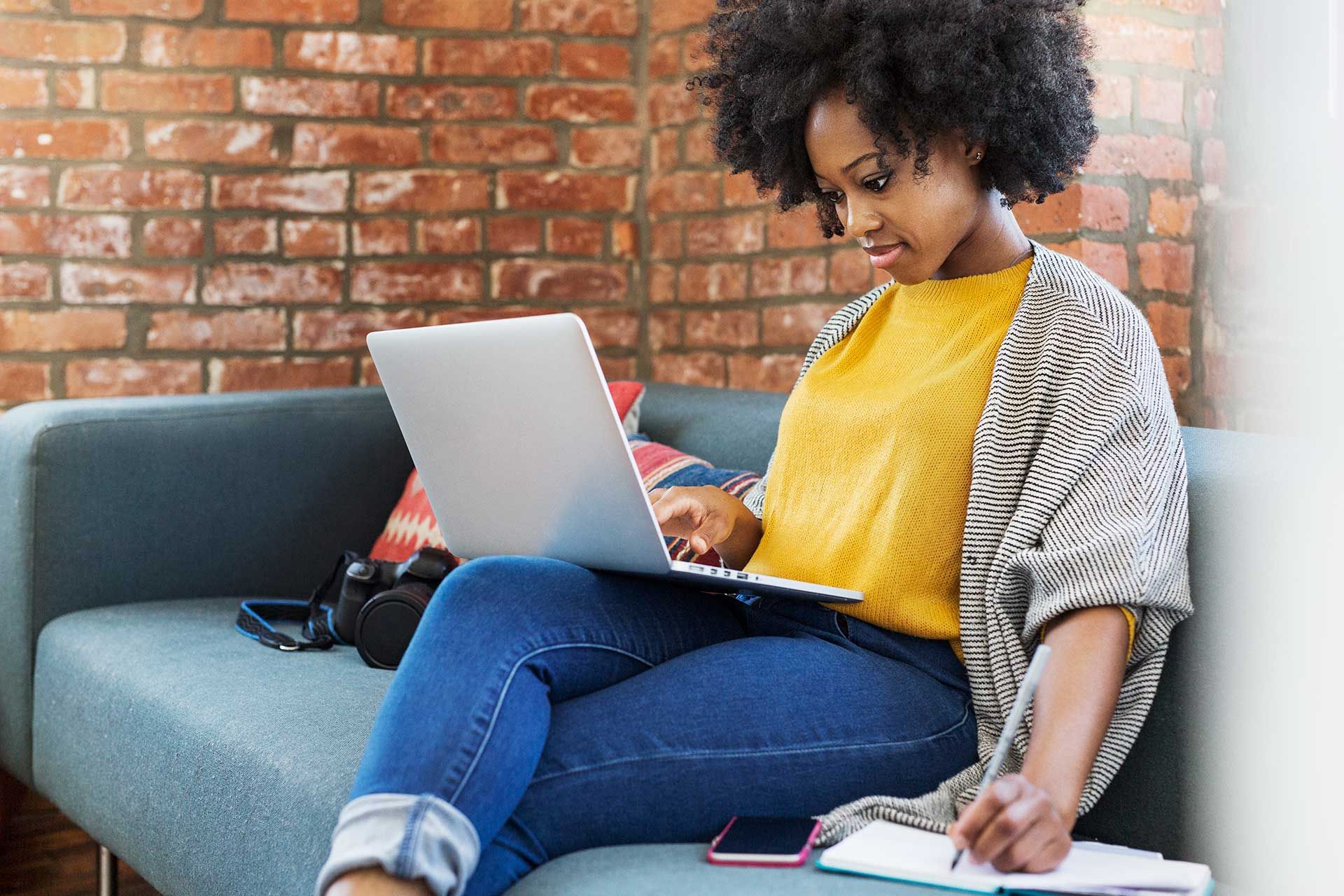
Last opp kamerarullen automatisk
En enda enklere måte å sørge for at alle bildene er sikkert lagret i nettskyen på er å konfigurere kameraopplastninger. Når denne funksjonen er aktivert, blir bildene automatisk lagt til i nettskyen når du kobler til kameraet, SD-kortet, smarttelefonen eller nettbrettet. Med kameraopplastninger får filer nye navn automatisk, i formatet åååå-mm-dd tt.mm.ss.jpg – basert på EXIF-data – når de kopieres til Dropbox. Du må sørge for å ha en struktur for hvordan du skal organisere før du tar i bruk kameraopplastninger, slik at det ikke blir et enormt og overveldende rot når du skal velge.
Det beste med dette er at det betyr at du ikke lenger trenger å dra, slippe eller lure på hva som allerede er sikkerhetskopiert – og du slipper å miste oversikten over de beste bildene dine. Med riktig struktur på plass lar kameraopplastinger deg fokusere mindre på filhåndtering og mer på selve arbeidet.
Organiser bildebiblioteket ditt som en fotograf
Arbeidsflytene til profesjonelle fotografer varierer avhengig av budsjett og teknologi. Enten du er en erfaren veteran med et stort budsjett eller en som er på vei opp med ditt første kamera, bør du tilpasse organisering av bildebiblioteket til dine egne behov.
Nøkkelen er å lage et system som er skalerbart, konsistent og stressfritt – slik at uansett hvor mange fotoshoots du sjonglerer, vet du alltid nøyaktig hvor du finner det du trenger. Sett deg ned og planlegg litt struktur, som nå sparer deg for timer og potensiell hodepine senere.
Å gi navn til mapper og bilder
I motsetning til den gjennomsnittlige brukeren, laster fotografer ofte opp hundrevis av bilder samtidig. Det er for tidkrevende å gi hvert enkelt bilde nytt navn. Og siden du kommer til å redigere mange av bildene, kan det være nyttig å beholde standard bildenavn, eller det navnet bildet får automatisk når du bruker kameraopplastninger, for å ha kontinuitet i versjonene.
Det er avgjørende å fastsette en konsistent navnestandard for mapper og holde seg til den. Et godt sted å begynne er kjernemapper som deles inn i år med undermapper for hver måned. I de undermappene kan du legge inn kundenavn og navn på spesifikke jobber.
For eksempel 2019 > 08-2019 > Ortiz > Bryllup
For hver jobb kan du legge til flere undermapper for ulike dager, steder, mennesker etc. Den siste og svært viktige undermappen er for utvalgte bilder. Sannsynligvis er dette mappen du kommer til å dele med kunder i gjennomgangsfasen, så du må sørge for at du alltid kan finne den og at den kun inneholder bilder du vil dele.
Du kan til og med legge til søkbare hashtags til bildene dine slik at du kan finne det du trenger – raskt. Bruk tagger som #sommer eller #2024 på individuelle bilder eller hele mappen for å katalogisere viktige prosjekter.
RAW vs. JPEG - bør du lagre alt i nettskyen?
RAW-filer (.CR3 for Canon, .ARW for Sony, .NRW for Nikon, for å nevne noen), er på mellom 20 og 40 MB per bilde. JPEG er på mellom 2 og 15 MB. Hvis du ikke har mye tilgjengelig plass i nettskylagringstjenesten, kan RAW-bilder fra én fotoshoot ta opp all plassen. Du kan spare mye plass hvis du kun laster opp JPEG. Men det er en ulempe ved det. JPEG-filer har ikke like høy kvalitet, og å dele dem kan føre til generasjonstap.
Alltid alt på nett
Hvis du har mye skylagringsplass, er det mest fornuftig å ha alle bildene lagret på nett. På den måten får du mindre bry og kan få tilgang til dem fra alle enheter, uten å måtte tenke på hvilken datamaskin eller harddisk du lagret dem på. En annen fordel er at du ikke trenger å skille RAW, JPEG eller utvalgte bilder for å spare plass. Alt er der det skal være til enhver tid.
Med Dropbox kan du forhåndsvise over 30 ulike bildefiltyper, inkludert de fleste RAW-filer. Du kan forhåndsvise Adobe-filer rett i nettleseren uten å eksportere og uten egen programvare. Lightroom og Photoshop kan til og med synkronisere alle bildene dine til nettskyen automatisk.
Samle alt i Dropbox
Nå som du vet hvordan du skal laste opp og organisere alt, kommer du til å trenge tilstrekkelig med sikker og pålitelig skylagringsplass til alle bildene dine. Dropbox Essentials er designet for profesjonelle og kommer med 3 TB lagringsplass og andre nyttige verktøy.
Vanlige spørsmål
Sikre, pålitelige plattformer som Dropbox er det beste stedet å laste opp bilder, ettersom de lar deg importere og laste opp bilder fra flere kilder – problemfritt. Enten bilder ligger på telefonen, kameraet, minnekortet eller harddisken, støtter Dropbox import direkte fra mange typer enheter, medier og interne eller eksterne stasjoner. Denne fleksibiliteten er fantastisk for profesjonelle fotografer som ønsker å samle alt på ett praktisk sted i skylagringen sin.
Hvis du har tenkt å bruke tjenesten over lengre tid, tilbyr Dropbox mange abonnementer for lagring og ressurser for sikkerhetskopiering på lang sikt, slik at du kan skalere opp etter hvert. I motsetning til fotolagringstjenester som Google One eller Amazon Photos, kommer Dropbox nettskylagring med en rekke tilleggsverktøy som hjelper deg med å få mer produktivitet ut av arbeidet ditt.
For å få et godt organisert fotobibliotek trenger du verktøy som bevarer data som dato, klokkeslett og andre viktige metadata. Dropbox og Adobe Lightroom-appintegrasjonen er gode valg her, ettersom de tillater tilpassede merker – noe som gjør det enkelt å sortere, søke og filtrere bilder med presisjon.
Leverandører av fil- og fotolagringstjenester som Dropbox investerer i klimanøytrale eller fornybare datasentre, som bare er en del av et langsiktig mål om å redusere energiforbruket og tilby en mer bærekraftig modell for nettskylagring. Hvis det å være miljøvennlig er viktig for deg, bør du sjekke ut alle Dropbox' forpliktelser på tvers av hele selskapet.
Mange innebygde verktøy på telefonen din eller en annen enhet, som Google Foto og Apple Foto, tilbyr innebygde lysbildefremvisningsfunksjoner som er enkle å bruke på den spesifikke enheten. Dropbox lar deg imidlertid opprette delte mapper eller samlinger på tvers av enheter og plattformer, som kan fungere som en ren og profesjonell presentasjon – et ideelt alternativ for å administrere porteføljer, kundegallerier eller familiealbum.


